excel表格中使用公式和函数计算最后评分
人气:0在用Excel 2016编辑工作簿时会遇到形形色色的问题,比如使用公式和函数计算最后评分。那么如何进行操作呢?下面小编与你分享具体步骤和方法。
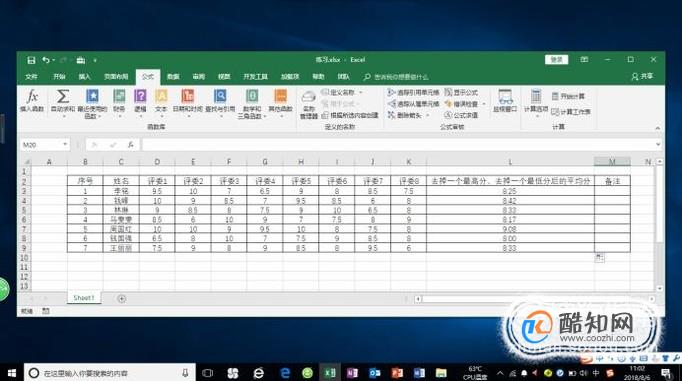
工具/材料
Excel 2016电子表格软件
- 01
启动Excel 2016电子表格应用程序,如图所示点击界面右侧新建空白工作簿。
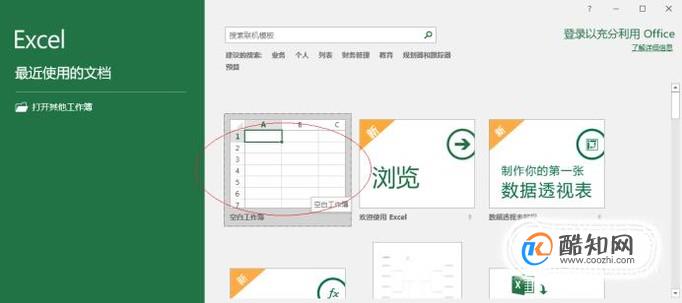
- 02
按照学院学工部数据创建工作簿文档,如图所示。本例编制学员演讲比赛评分表,要求使用公式和函数计算最后评分。

- 03
如图所示,选中"去掉一个最高分、去掉一个最低分后的平均分"单元格数据区域。选择"公式→函数库"功能区,点击"插入函数"图标。
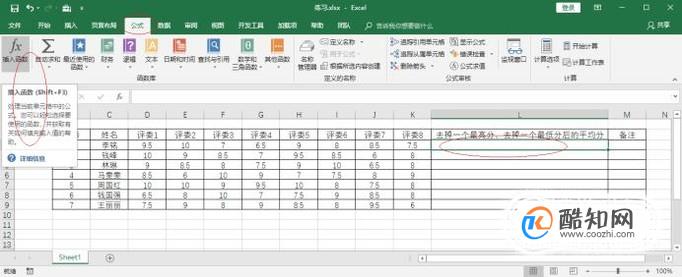
- 04
弹出"插入函数"对话框,如图所示。点击"搜索函数或选择类别"右侧向下箭头,下步将进行使用公式和函数计算最后评分的操作。

- 05
如图所示,弹出下拉列表选项。选择"统计→选择函数→TRIMMEAN"函数,设置完成点击"确定"按钮。
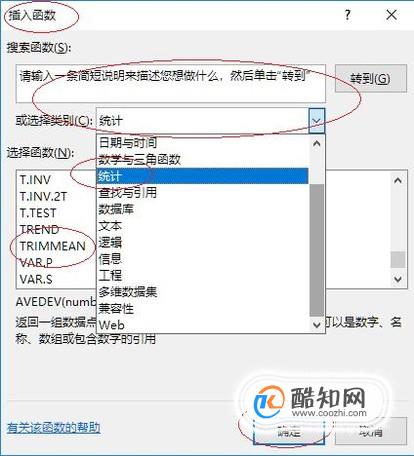
- 06
弹出"函数参数"对话框,如图所示。函数参数文本框输入函数参数,完整公式为"=TRIMMEAN(D3:K3,2/8)"。
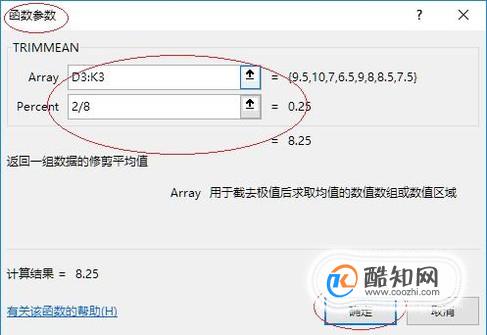
- 07
拖动选定区域进行序列填充,完成使用公式和函数计算最后评分的操作。如图所示,本例到此希望对大家能有所帮助。
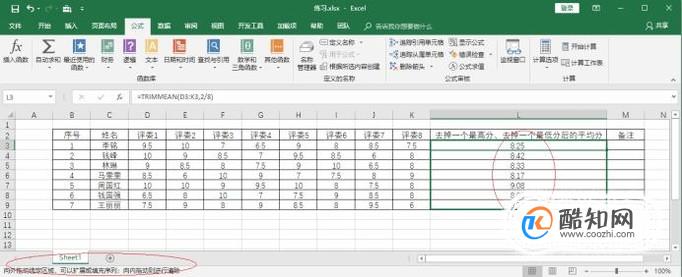
加载全部内容
 爱之家商城
爱之家商城 氢松练
氢松练 Face甜美相机
Face甜美相机 花汇通
花汇通 走路宝正式版
走路宝正式版 天天运动有宝
天天运动有宝 深圳plus
深圳plus 热门免费小说
热门免费小说